¿Eliminaste accidentalmente un correo electrónico en AOL? ¿Deseas recuperar un correo electrónico de AOL que fue eliminado de forma permanente? ¿Cómo se recupera un correo eliminado de AOL? Existen varias maneras de recuperar correos electrónicos borrados en AOL, sin importar que hayan sido removidos por error o eliminados de forma permanente hace mucho tiempo. Sigue nuestra guía para aprender cómo recuperar mensajes borrados de correo electrónico de AOL que fue eliminado.
1. Cómo puedo recuperar mi correo electrónico de AOL recientemente (Hasta 7 días)
La eliminación por error de correos electrónicos sucede eventualmente, pero no es difícil recuperar estos correos electrónicos de AOL que fueron eliminados por error si han pasado menos de 7 días desde que los eliminaste:
Paso 1. Abre AOL y haz clic en Basura en el panel izquierdo.
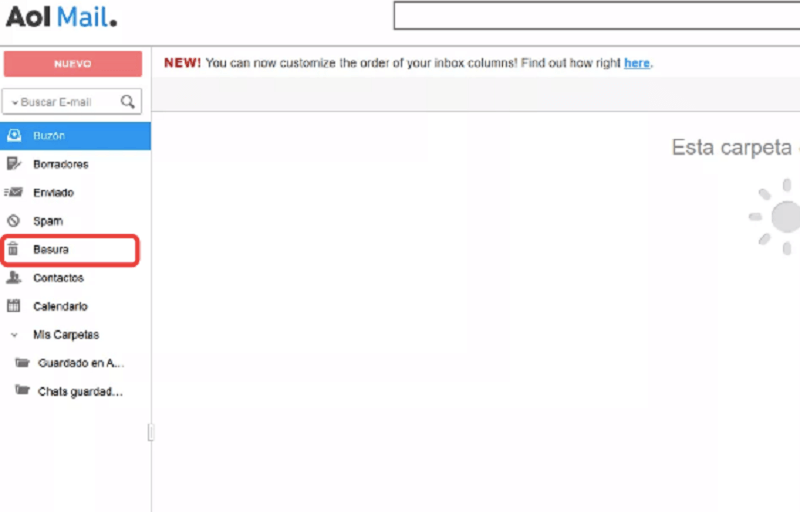
Paso 2. Selecciona el correo electrónico que quieres recuperar.
Paso 3. En la parte superior de la interfaz, haz clic en el botón desplegable, haz clic en “Mover a”, luego podrás mover el correo electrónico recuperado en el lugar que tú quieras.
Sin embargo, si eliminaste los correos electrónicos en AOL por más de 7 díaso eliminaste de forma permanente los correos electrónicos de la papelera de reciclaje, sigue con el método de recuperación de correos electrónicos de AOL a continuación.
2. Cómo puedo recuperar un correo de AOL viejo o que fue permanentemente eliminados
Si eliminaste de forma permanente tus correos electrónicos, o si de pronto notaste que eliminaste un correo electrónico importante y quieres recuperarlo ¿es eso posible? En realidad, la posibilidad de recuperar un correo electrónico depende de donde estuvo almacenado. Si estás usando un correo electrónico AOL basado en web, los datos de tu correo electrónico no son almacenados en la computadora, y como resultado, no tendrás oportunidad alguna de recuperar los correos electrónicos perdidos. Pero si tienes la aplicación de correo electrónico de AOL instalada en tu computadora, entonces el recuperador de datos profesional podrá ayudarte a escanear el disco duro en busca de los correos electrónicos perdidos en AOL.
FonePaw Recuperación de Datos (opens new window) es uno de los softwares más populares en cuanto a recuperación de datos. Con su ayuda, puedes recuperar varios tipos de correos electrónicos, tales como PFC (los archivos que son usados comúnmente para almacenar los mensajes de correo electrónico por AOL), PST, MSG, EML, EML, etc. de manera rápida y fácil. Descarga el software y sigue los pasos para recuperar tu correo electrónico
Paso 1. Escanear el disco duro en busca de los correos electrónicos de AOL que fueron eliminados
Para escanear los correos electrónicos de AOL eliminados, selecciona “Correo Electrónico” y escoge el disco duro en el que instalaste el correo electrónico AOL, luego de esto haz clic en “Escanear”. El programa empezará a encontrar correos electrónicos que fueron eliminados del disco duro con un escaneo rápido. Luego del escaneo rápido, también puedes seleccionar la opción de Escaneo Profundo para encontrar más correos electrónicos eliminados de tu disco duro.

Paso 2. Encontrar los correos electrónicos permanentemente eliminados que necesitas
Puedes ir a la carpeta PFC y ver lo correos electrónicos. Si no estás seguro de que el archivo contenga los correos electrónicos eliminados que necesitas, puedes identificar los archivos por su fecha de creación o fecha de modificación.
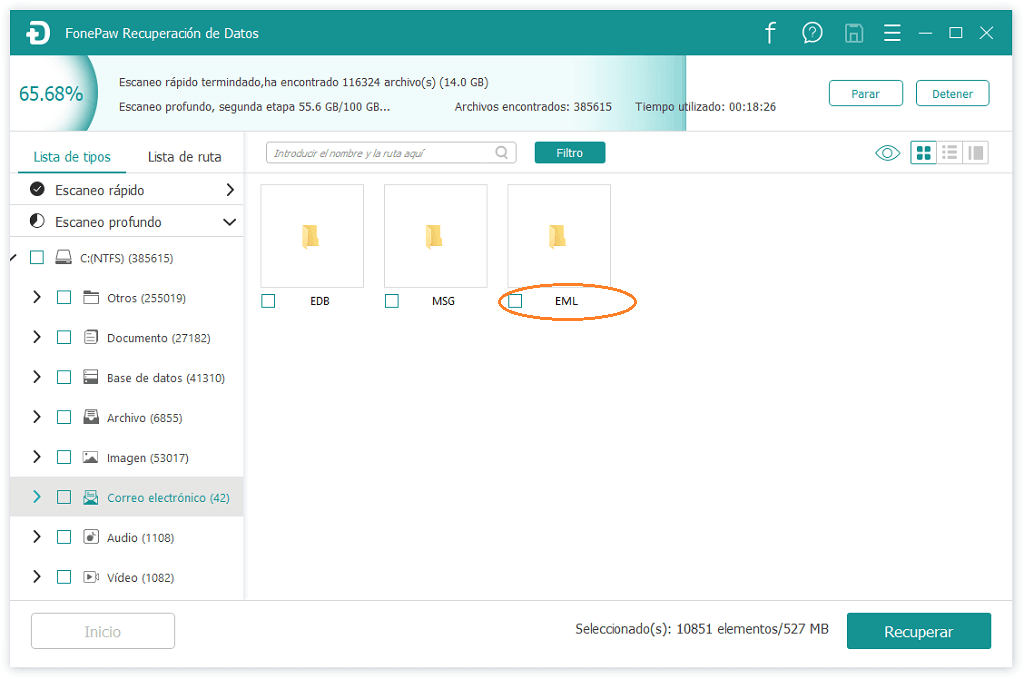
Paso 3. Recuperar correos electrónicos eliminados de AOL
Cuando encuentres los archivos que posiblemente en contengan los correos electrónicos eliminados de AOL, selecciónalos y haz clic en Recuperar, luego de esto serán restaurados con seguridad. Luego puedes abrir el archivo PFC con un visualizador de archivos PFC para leer los correos electrónicos eliminados de AOL o importar el archivo en AOL.
¿Todavía te preguntas: cómo hago para recuperar mi correo borrado de AOL? FonePaw Recuperación de Datos vale la pena el intento, ya que puede recuperar de forma efectiva varios archivos (fotografías, videos, word, excel, etc.) desde el disco duro, una tarjeta de memoria, una unidad USB Flash, etc.
- Más leídos
- 5 maneras de recuperar archivos borrados permanentemente en Windows PC
- Grabador de pantalla sin lag para Windows, Mac, iPhone, y Android
- Copiar contactos iPhone a PC en 4 maneras (Guía 2020)
- Mejorar rápidamente la calidad de un video con una resolución superior
- 5 mejores aplicaciones para recuperar conversaciones de WhatsApp para Android











